小米手机安全模式怎么进?
手机的安全模式是一种特殊启动模式,主要用于排查和解决由第三方软件引起的系统问题,以下是进入小米手机安全模式的详细方法及相关注意事项:
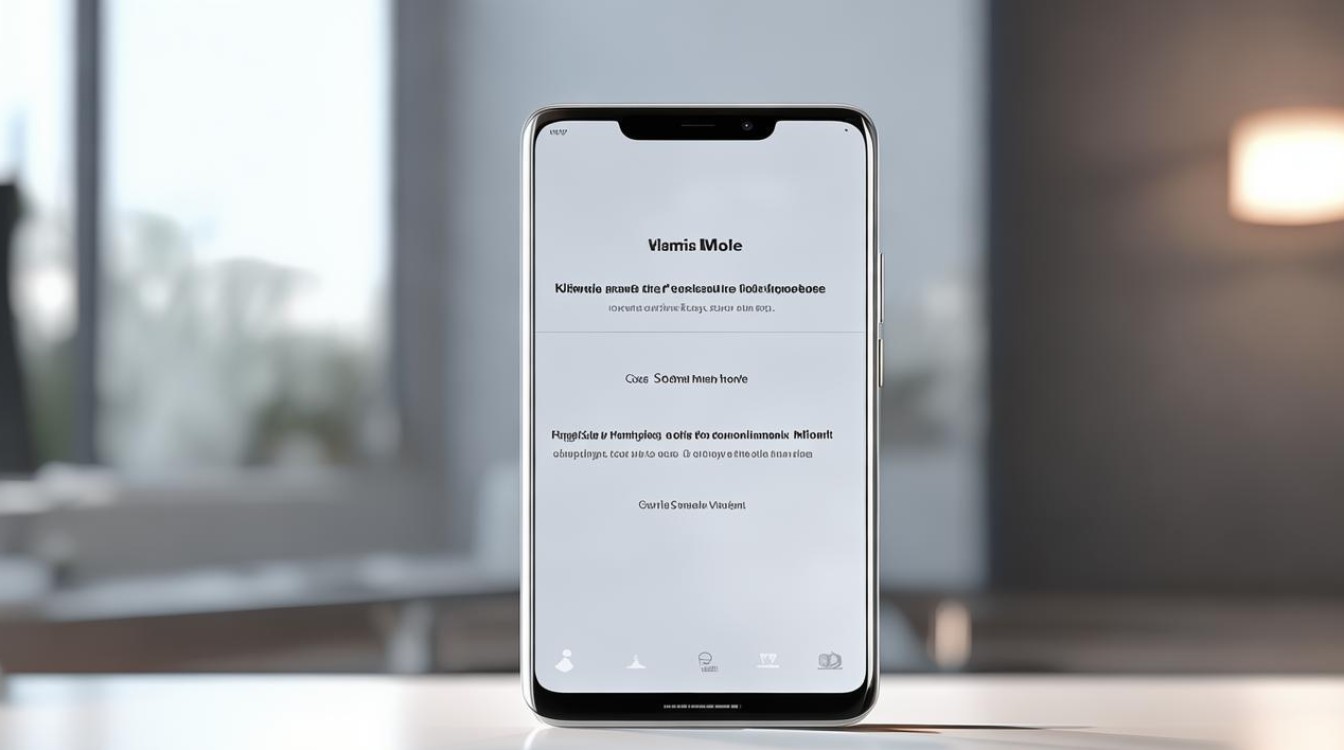
进入安全模式的方法
| 方法 | 操作步骤 | 适用场景 | 注意事项 |
|---|---|---|---|
| 物理按键法(推荐) | 长按电源键至出现关机/重启菜单。 选择“重启”选项后,立即长按“关机”按钮。 在弹出的提示中选择“重启到安全模式”。 |
所有MIUI版本通用 | 需快速操作,避免误选其他选项。 部分机型可能需要在Logo出现时按住音量下键。 |
| 设置菜单法 | 进入“设置”→“关于手机”。 连续点击“MIUI版本号”进入开发者模式。 返回设置主菜单,找到“额外设置”或“开发者选项”。 开启“安全模式”开关后重启。 |
支持开发者选项的机型 | 路径可能因系统版本不同而略有差异。 非所有机型均支持此方式。 |
| 音量键组合法 | 长按电源键开机,出现小米Logo时松开。 立即按住音量下键并保持,直到进入系统桌面。 |
紧急情况下快速进入 | 需精准把握时机,否则可能失败。 部分机型需在重启过程中操作。 |
安全模式的作用与限制
-
核心功能
- 屏蔽第三方应用:仅加载系统预装应用,方便排查软件冲突。
- 基础功能可用:电话、短信、相机等核心功能不受影响。
- 数据保护:不会清除用户数据,仅临时禁用第三方应用。
-
使用限制
- 无法使用第三方应用(如微信、抖音等)。
- 不建议在安全模式下更新系统或安装应用。
- 部分网络功能(如移动数据)可能受限,建议连接可信Wi-Fi。
退出安全模式的方法
-
正常重启:长按电源键,选择“重启”即可恢复正常模式。
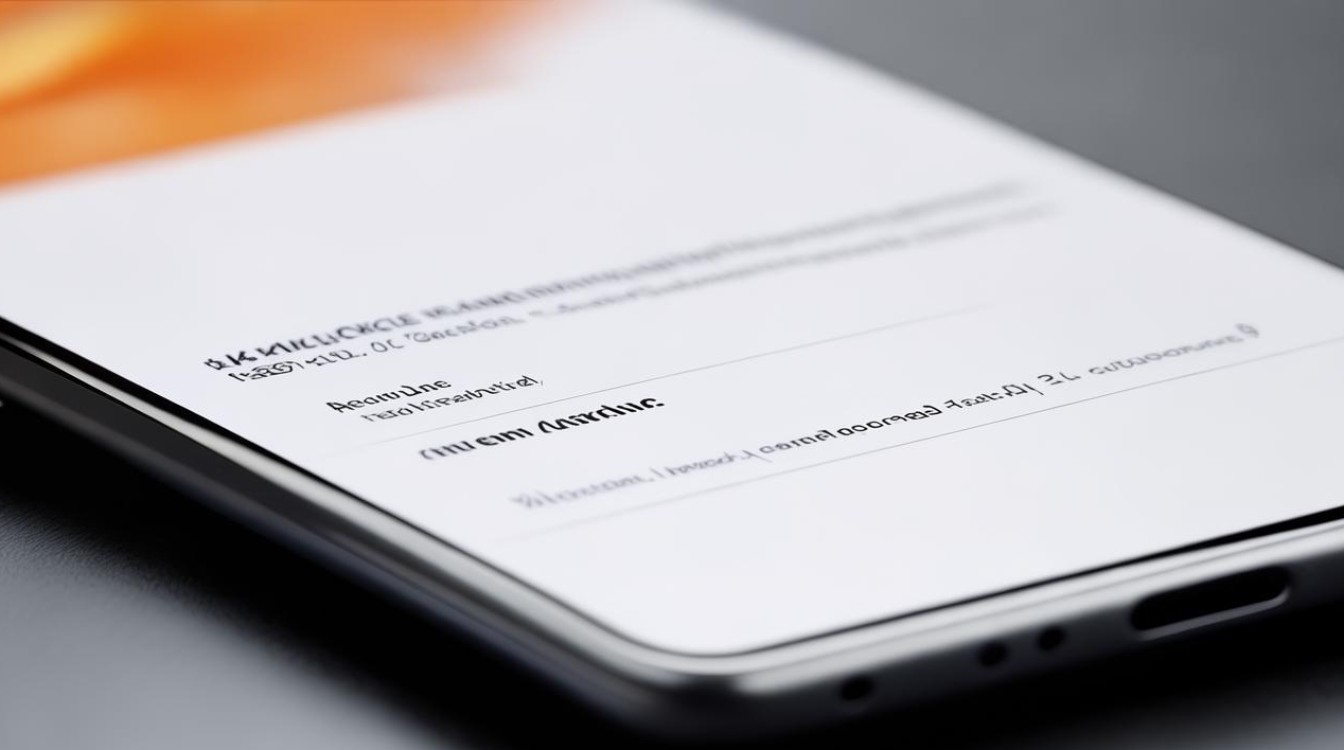
-
强制关机:长按电源键关机后再次开机(适用于无法正常重启的情况)。
常见问题与解答(FAQs)
-
Q:进入安全模式后如何卸载可疑应用?
A:在安全模式下,前往“设置”→“应用管理”,选择疑似导致问题的第三方应用进行卸载,此操作可彻底移除应用残留,避免重启后问题复现。 -
Q:安全模式下无法连接网络怎么办?
A:检查是否开启了飞行模式或关闭了网络权限,建议优先连接可信的Wi-Fi网络,避免使用公共网络以防数据泄露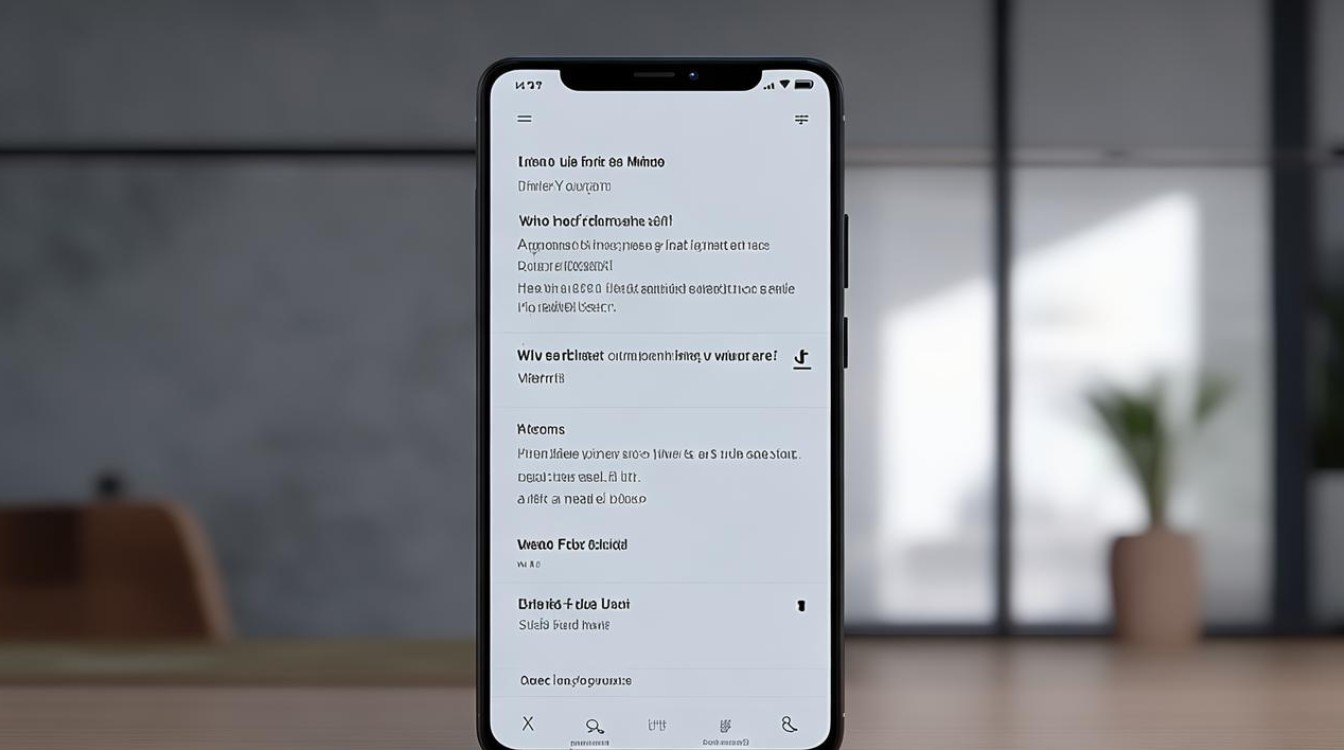
版权声明:本文由环云手机汇 - 聚焦全球新机与行业动态!发布,如需转载请注明出处。












 冀ICP备2021017634号-5
冀ICP备2021017634号-5
 冀公网安备13062802000102号
冀公网安备13062802000102号